Las 3 formas más fáciles de usar Whatsapp en PC sin teléfono: [Guía actualizada de 2023]
Publicado: 2023-02-28Whatsapp es una popular aplicación de mensajería instantánea utilizada por miles de millones de personas en todo el mundo. Si bien está diseñado principalmente para dispositivos móviles, es posible que muchos prefieran usarlo en la PC para mayor comodidad en la mensajería, por lo que es necesario saber cómo usar WhatsApp en la PC sin teléfono.
Según los informes de Demandsage, Whatsapp es la aplicación de mensajería instantánea más utilizada en todo el mundo. Hoy en día, la mensajería se ha convertido en una forma importante de contactar a personas de todo el mundo, y WhatsApp, gracias a sus increíbles funciones, lo convierte en una tarea fácil.
Entonces, en este artículo, hemos compartido con usted las 3 formas más fáciles de usar WhatsApp en la PC sin un teléfono y, además de esto, también hemos compartido los beneficios de usar WhatsApp en una computadora de escritorio.
Entonces empecemos.
Tabla de contenido
Algunos beneficios después de usar Whatsapp en su PC sin teléfono
Usar WhatsApp en su PC sin un teléfono puede ofrecer varios beneficios para los usuarios. En primer lugar, le permite acceder a sus mensajes y conversaciones en una pantalla más grande, lo que facilita la lectura y respuesta rápida de mensajes.
Esto puede ser particularmente útil para los usuarios que pasan mucho tiempo en sus escritorios o prefieren usar un teclado para escribir. Además, usar WhatsApp en su PC también puede ahorrarle la molestia de cambiar constantemente entre su teléfono y su computadora, lo que permite una experiencia de comunicación más ágil y eficiente.
Esto es especialmente útil para los usuarios que necesitan realizar múltiples tareas o acceder a otras aplicaciones en sus teléfonos. Además, usar WhatsApp en su PC también puede ayudar a conservar la duración de la batería de su teléfono al reducir la cantidad de tiempo que pasa usándolo para enviar mensajes.
Esto puede ser particularmente beneficioso para los usuarios que dependen de sus teléfonos durante todo el día y desean minimizar el agotamiento de la batería. En general, usar WhatsApp en su PC sin un teléfono puede proporcionar una forma más conveniente y eficiente de comunicarse con amigos, familiares y colegas.
Cómo usar Whatsapp en PC sin teléfono: ¡3 formas simples!
Si está interesado en usar WhatsApp en su PC sin un teléfono, hay algunos métodos diferentes que puede probar. Aquí hay tres formas simples de comenzar:
1. Usa Whatsapp Web (bastante fácil)
Whatsapp es la forma más popular de usar WhatsApp en la PC a través del móvil. Esta función de WhatsApp permite que un usuario use directamente todas las funciones de WhatsApp en una computadora de escritorio simplemente escaneando un código QR a través de un teléfono. Entonces, veamos el proceso completo.
Paso 1 : abra la web de Whatsapp yendo al sitio web web.whatsapp.com en cualquiera de sus navegadores en la PC o computadora de escritorio. Luego, abra WhatsApp en su teléfono y asegúrese de haber iniciado sesión con su número de teléfono.
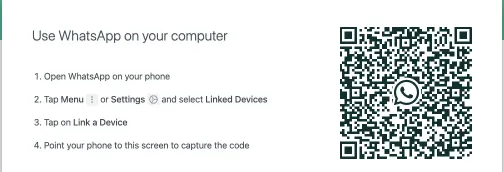
Paso 2 : después de iniciar sesión, simplemente haga clic en el "icono de tres puntos" en la esquina superior izquierda de la pantalla y haga clic en el menú "Dispositivos vinculados". Si es un usuario de iPhone, haga clic en la configuración en la parte inferior de la aplicación y haga clic en los dispositivos vinculados.
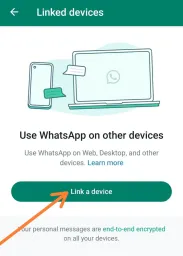
Paso 3 : simplemente escanee el código QR desde su teléfono en la pantalla del escritorio donde está abierta la web de WhatsApp. Si tiene una buena conexión a Internet, sus datos de WhatsApp se cargarán rápidamente en la pantalla de su escritorio.
En la web de WhatsApp, puede chatear fácilmente con todos sus contactos en tiempo real. Para trabajar a través de la web de WhatsApp, su teléfono incluso no necesita estar conectado continuamente a Internet. Puede vincular su WhatsApp a 4 dispositivos usando la PC.
Si desea cerrar sesión desde cualquier dispositivo, simplemente vaya a la sección de dispositivos vinculados de WhatsApp en su teléfono y simplemente cierre sesión desde aquí desde cualquier dispositivo que desee. Puede volver a iniciar sesión utilizando el mismo procedimiento.
2. Descarga la aplicación de escritorio de Whatsapp
La aplicación Whatsapp Desktop es similar a la de Whatsapp web. Pero es más útil instalar esto porque proporciona más funciones que la versión web. La única diferencia aquí es que necesita instalar la aplicación de escritorio Whatsapp en lugar de usarla en un navegador.
Paso 1: para usar Whatsapp en un escritorio con la ayuda de una aplicación, debe instalar Whatsapp Desktop desde la aplicación oficial de WhatsApp. En el sitio web, puede encontrar enlaces para usuarios de Windows y Mac.
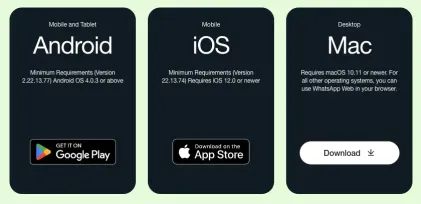
Paso 2: Después de descargar el archivo de descarga, simplemente haga doble clic en él y complete el proceso de instalación. Después de instalar la aplicación, simplemente ábrala. Aquí encontrará un código QR en la pantalla.
Paso 3: ahora, simplemente escanee el código QR con la ayuda de su cuenta iniciada en WhatsApp yendo a la sección de dispositivos vinculados. Después de completar la vinculación del dispositivo, puede usar fácilmente Whatsapp en su escritorio con muchas más funciones en comparación con la web.
En el escritorio de WhatsApp, también puede realizar llamadas de voz y videollamadas fácilmente y también ofrece una alta seguridad y una experiencia de mensajería cifrada de extremo a extremo. Aquí, puede cambiar fácilmente entre dispositivos sin cerrar sesión y volver a iniciar sesión.
Incluso puede permitir notificaciones automáticas en su escritorio incluso si no está activo en la aplicación. Todas estas características hacen que el escritorio de WhatsApp sea más útil que la web de WhatsApp.
3. Eche un vistazo a un software (manera engañosa)
Las dos formas anteriores no satisfacen el uso de WhatsApp en el escritorio sin la ayuda de un teléfono porque aún necesita su teléfono como dispositivo principal para conectarse a otros dispositivos.
Por lo tanto, puede usar un software que puede denominarse emulador para usar WhatsApp en una computadora de escritorio como lo usaría en un dispositivo móvil.
Un emulador ayuda a un usuario a usar todas las aplicaciones en una computadora de escritorio como lo haría en un teléfono. Hay muchos emuladores disponibles en Internet, pero el más popular es Blue Stacks, que simplemente puede descargar desde el sitio web oficial de Blue Stacks.
Paso 1: simplemente descargue la aplicación blue stacks para su sistema operativo desde el sitio web oficial. Después de la descarga, configure el proceso de instalación siguiendo las instrucciones en pantalla.
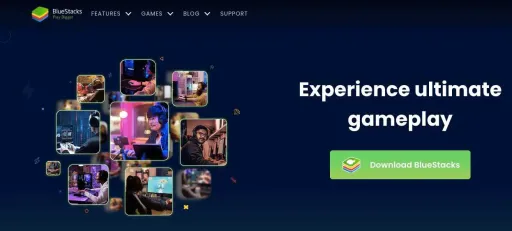
Paso 2: Abra la aplicación Bluestacks, busque la aplicación WhatsApp desde la barra de búsqueda e instálela y otorgue todos los permisos. El proceso posterior es similar a crear una nueva cuenta o iniciar sesión en Whatsapp desde el móvil.
Paso 3: ingrese su número de teléfono y verifique la OTP enviada por WhatsApp para verificar su número de teléfono. Si no recibe el sms, espere a que aparezca la opción "Llámame" y haga clic en ella para recibir una llamada OTP y verificar su número de teléfono.

Aquí puede usar Whatsapp fácilmente y aprovechar todas las funciones de usar WhatsApp en su teléfono. Pero la principal desventaja de usar emuladores es que no obtienes la privacidad y seguridad que obtendrías en el teléfono e incluso es una forma muy complicada.
Termine con el uso de Whatsapp en la PC sin teléfono o código QR
Usar WhatsApp en tu PC sin tu teléfono o código QR puede ser una opción conveniente y útil para muchos usuarios. Sin embargo, es importante tener en cuenta que este método tiene algunas limitaciones y riesgos.
Este método puede ser menos seguro que usar la interfaz web oficial de WhatsApp, ya que implica el uso de una aplicación de terceros.
Por lo tanto, si decide usar WhatsApp en su PC sin su teléfono, asegúrese de tomar las precauciones necesarias para proteger su privacidad y seguridad.
Esto puede incluir el uso de una aplicación de terceros segura y confiable, así como mantener su computadora y software actualizados.
Además, espero que haya encontrado útil este artículo y si tiene alguna pregunta o duda relacionada con cómo usar WhatsApp en la PC sin teléfono, asegúrese de escribirnos un comentario a través del cuadro de comentarios a continuación.
Preguntas frecuentes: Cómo usar Whatsapp en PC sin teléfono inteligente
Mientras investigaba este tema en Internet para brindarle las mejores formas posibles y funcionales de usar Whatsapp en la PC, encontré muchas preguntas de las personas que no tenían respuesta. Entonces, a continuación, he tratado de aclarar algunas de las preguntas a continuación.
